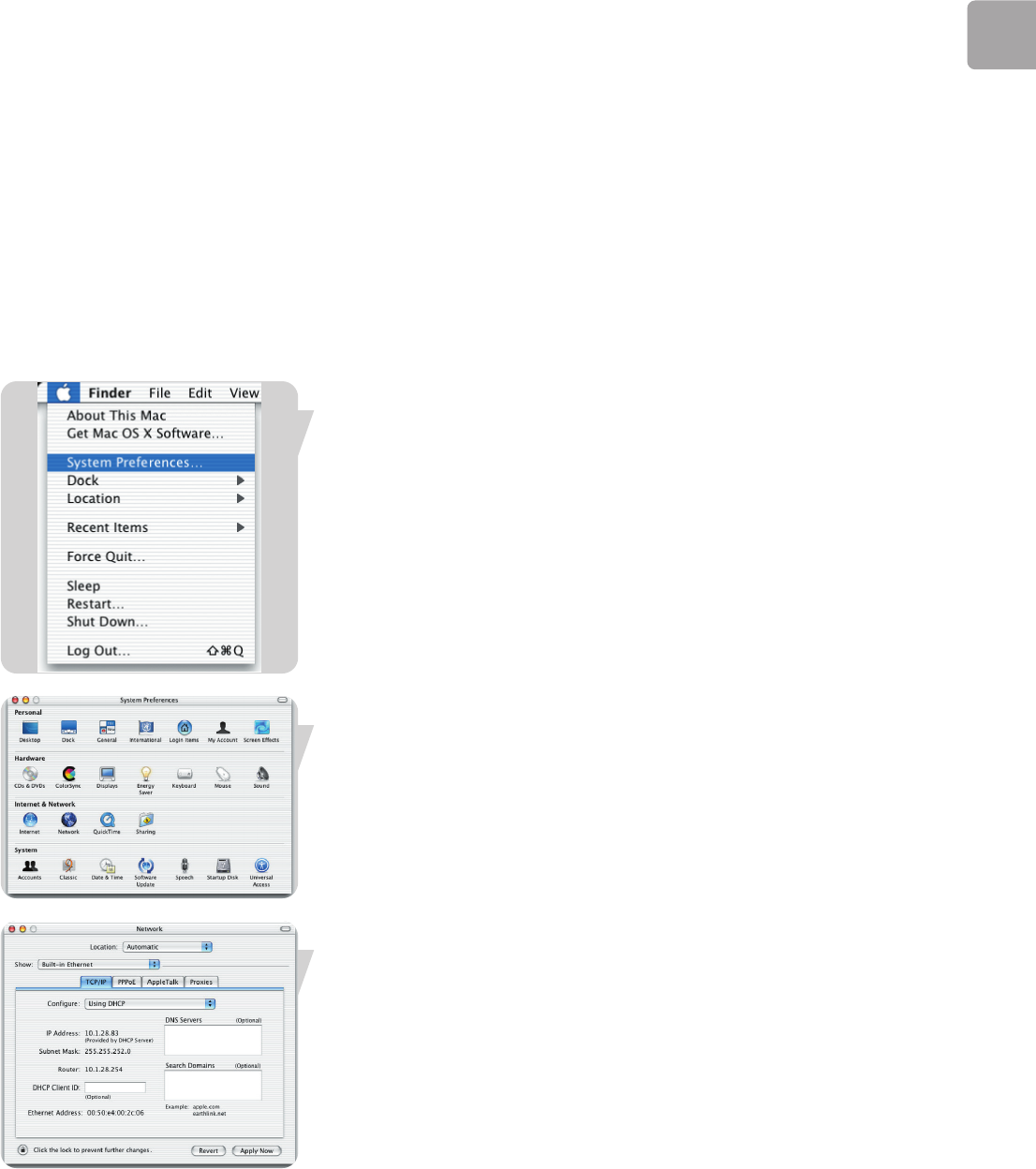NL
15
3 Typ ‘IPCONFIG /RENEW’ en druk op ENTER. Controleer of uw IP-adres nu
192.168.2.xxx is, uw subnetmasker 255.255.255.0 en de standaardgateway
192.168.2.1. Deze waarden bevestigen dat uw ADSL wireless basisstation correct
werkt. Typ ‘EXIT’ en druk op ENTER om het venster Opdrachtprompt te sluiten.
De computer is nu geconfigureerd voor het maken van een verbinding met het
ADSL wireless basisstation.
Uw Macintosh-computer configureren
Het kan zijn dat deze aanwijzingen niet volledig overeenstemmen met uw
besturingssysteem. Dit komt doordat deze stappen en schermafbeeldingen werden
gemaakt met behulp van Mac OS 10.2. Mac OS 7.x en hoger lijken op Mac OS 10.2,
maar zijn niet identiek.
Volg onderstaande aanwijzingen:
1 Open het menu Apple. Klik op Systeemvoorkeuren.
2 Dubbelklik op het pictogram Netwerk in het venster Systeemvoorkeuren.
3Indien ‘Via DHCP’ al is geselecteerd in het veld Configuratie, betekent dit dat de
computer al is geconfigureerd voor DHCP. Zo niet, moet u deze optie selecteren.
4 Uw nieuwe instellingen worden weergegeven op het tabblad TCP/IP. Controleer
of uw IP-adres nu 192.168.2.xxx is, uw subnetmasker 255.255.255.0 en de
standaardgateway 192.168.2.1. Deze waarden bevestigen dat uw ADSL wireless
basisstation correct werkt.
5Sluit het venster Netwerk.
De computer is nu geconfigureerd om verbinding te maken met het
ADSL wireless basisstation.